Twitter, acum X, vă stochează datele, indiferent dacă folosiți platforma de socializare pe aplicația mobilă oficială sau pe browser. Cache-ul este un tip comun de stocare temporară care conține informații despre conturi, imagini, GIF-uri, videoclipuri și alte forme de date. Scopul stocării acestor date în memoria cache este de a facilita recuperarea informațiilor esențiale de către platformă. Cu toate acestea, în timp, are efectul opus - rețeaua de socializare se simte neîngrijită, iar unele caracteristici nu funcționează. O soluție ușoară este să înveți cum să ștergi datele Twitter pe orice dispozitiv, aspect pe care îl acoperă acest articol.

Cuprins
Cum să ștergeți memoria cache Twitter?
Este esențial să știți cum să ștergeți memoria cache Twitter. Eliminarea acestor date temporare poate avea un impact semnificativ asupra performanței aplicației mobile. Prin stocarea diferitelor date, aplicația se asigură că nu trebuie să continue să descarce aceleași informații în mod repetat. Acest lucru îmbunătățește considerabil performanța. De exemplu, vizitați pagina unui brand în fiecare zi. Prima dată când faceți acest lucru, există o întârziere în ceea ce privește timpul necesar pentru încărcarea paginii. Faceți același lucru după câteva ore, iar profilul se încarcă instantaneu.
Cu toate acestea, dezavantajul cache-ului Twitter este că acesta tinde să se mărească în timp. Este posibil să nu fie o problemă la început, dar aceste fișiere pot ocupa mai mulți gigabytes (GB) din spațiul de stocare al dispozitivului dvs. Cele mai multe smartphone-uri moderne renunță la sloturile pentru carduri microSD, astfel încât nu puteți extinde spațiul de stocare al telefonului.
De asemenea, calitatea imaginilor și a videoclipurilor pe care le obțineți de pe smartphone-uri se îmbunătățește pe zi ce trece. Ca urmare, aceste fișiere ocupă mult spațiu pe telefon. În plus, aplicațiile cresc și ele în dimensiune, pe măsură ce devin complexe și oferă mai multe funcții.
Acest lucru înseamnă că veți rămâne rapid fără spațiu de stocare. Ștergerea cache-ului aplicației Twitter poate recupera o parte din acest spațiu de pe dispozitiv. Celălalt beneficiu este că poate rezolva alte probleme cu care vă puteți confrunta în timpul utilizării aplicației. De exemplu, unele funcții nu mai funcționează din cauza erorilor din memoria cache a aplicației.
Dacă nu mai aveți spațiu sau dacă aplicația pare lentă, ștergeți memoria cache. Deoarece procesul diferă în funcție de dispozitiv, iată două ghiduri care vă arată cum să faceți acest lucru.
1. Ștergerea cache-ului Twitter pe X pentru Android
Deși interfața dispozitivului Android variază în funcție de producător, ștergerea memoriei cache a aplicațiilor este aceeași. Unele denumiri pot fi diferite, mai ales dacă smartphone-ul dvs. rulează o versiune mai veche de Android. Iată cum să ștergeți datele de pe Twitter pentru Android:
- Accesați ecranul de pornire al smartphone-ului dvs. și localizați aplicația mobilă X pentru Android. Nu este necesar să deschideți această aplicație.
- Țineți apăsată pictograma X până când pe ecran apare un meniu.
- Selectați App Info din toate opțiunile.
- Atingeți Force Stop (Oprire forțată ) pentru a închide aplicația. În caz contrar, este posibil să întâmpinați probleme în timp ce ștergeți memoria cache.
- Dacă vă uitați la această pagină, veți vedea Storage & Cache. Atingeți-o pentru a deschide setarea. Notă : Titlul Storage & Cache poate fi diferit în funcție de dispozitiv. De exemplu, pe Oneplus 7 Pro care rulează Android 12, este Storage Usage (Utilizare stocare). Pe dispozitivele Pixel care rulează Android 13, este Storage & Cache.
- Atingeți opțiunea Clear Cache ( Șterge memoria cache) pentru a șterge memoria cache de pe smartphone-ul Android. Dimensiunea cache-ului scade la 0 B odată ce elimină fișierele temporare.
2. Ștergerea cache-ului Twitter pe X pentru iOS
Nu trebuie să căutați în setările telefonului pentru a elimina memoria cache a lui X pe iPhone. Este posibil să faceți acest lucru chiar pe aplicație. Cu ajutorul acestui ghid despre cum să ștergi datele pe Twitter, vei ști unde să cauți pentru a șterge memoria cache a aplicației:
- Deschideți aplicația X pentru iOS pe iPhone.
- Veți vedea fotografia dvs. de profil în colțul din stânga sus al ecranului. Atingeți-o pentru a afișa meniul de navigare rapidă.
- Există mai multe opțiuni în acest meniu. Atingeți Settings (Setări) și Support (Asistență ) în partea de jos a ecranului. Din meniul său derulant, selectațiSettings and Privacy (Setări și confidențialitate).
- Sunteți acum pe pagina principală de setări a aplicației. Deschideți opțiunea de meniu - Accesibilitate, Afișare și Limbi.
- Atingeți ultima opțiune, adică Data Usage (Utilizarea datelor).
- În partea de jos a ecranului se află secțiunea Storage (Depozitare ). Sub ea, există două opțiuni: Media Storage și Web Storage. Deschideți Media Storage (Stocare media).
- Selectați textul Clear Media Storage (Ștergere stocare media ), evidențiat cu roșu, pentru a șterge memoria cache. În partea de jos va apărea un alt buton Clear Media Storage (Ștergere stocare media ). Atingeți-l pentru a șterge memoria cache.
- Reveniți la meniul anterior și deschideți Web Storage.
- Există două opțiuni:
- Ștergeți stocarea paginilor web: Șterge doar datele din memoria cache. Informații precum credențialele de conectare și cookie-urile rămân în continuare pe dispozitiv.
- Clear All Web Storage: Această opțiune șterge datele din memoria cache, acreditările de conectare și cookie-urile. Trebuie să vă conectați din nou la Twitter sau X.
- Selectați una dintre aceste opțiuni pentru a șterge memoria cache a aplicației X. Trebuie să alegeți din nou aceeași opțiune ca și confirmare.

Ștergerea istoricului de căutare pe Twitter: Un ghid cuprinzător
Ceea ce căutați pe Twitter va rămâne în rețeaua de socializare. Algoritmul platformei folosește istoricul căutărilor pe Twitter pentru a afișa postări care se aliniază cu interesele dumneavoastră. Acesta este motivul pentru care începeți să vedeți tipuri specifice de tweet-uri după ce ați intrat într-o gaură de iepure prin intermediul căutării X. De asemenea, istoricul de căutare influențează reclamele și promoțiile pe care le vedeți pe platformă.
Dacă urmați ghidurile de mai sus despre ștergerea cache-ului aplicației, se elimină și istoricul recent. Acestea sunt cuvintele cheie pe care le introduceți în timp ce utilizați funcția de căutare a platformei.
Uneori, este posibil să vă salvați căutările pe X pentru a le revedea mai târziu. Salvarea căutărilor vă ajută să urmăriți tendințele pe platformă.
Singurul dezavantaj este că veți începe să vedeți în feed-ul dvs. postări similare cu rezultatele căutării. Dacă doriți să împiedicați acest lucru, urmați aceste două ghiduri privind ștergerea istoricului de căutare pe Twitter.
Eliminarea istoricului de căutare în aplicația mobilă
Ștergerea istoricului de căutări din aplicația mobilă pentru dispozitive Android și iOS este simplă. Asigurați-vă că vă conectați la profilul dvs. pentru a vă vedea căutările salvate. Iată cum să vă ștergeți istoricul căutărilor din aplicația mobilă:
- Bara de navigare de jos conține o pictogramă de mărire. Acesta este butonul de căutare. Atingeți-l pentru a deschide utilitarul de căutare.
- Dacă ați șters memoria cache, nu veți mai vedea căutările recente. În caz contrar, veți vedea un buton "X" în partea de sus. Acest lucru va elimina toate căutările recente. Dacă doriți să ștergeți anumite căutări specifice pe Android, atingeți-l și țineți-l apăsat. Apare un meniu care vă întreabă dacă doriți să eliminați căutarea. Selectați Clear (Ștergeți ) în fereastra pop-up pentru a șterge interogarea. Pe dispozitivele iOS, glisați spre stânga pentru a elimina căutarea.
- Pentru a șterge căutările salvate, deschideți interogarea.
- Alături de bara de căutare, există o pictogramă de depășire sau o pictogramă cu trei puncte. Atingeți-o și selectați DeleteSearch.
Ștergerea istoricului de căutare din X pentru Web
Puteți șterge istoricul căutărilor pe X pentru web. Nu uitați că, dacă ștergeți căutările recente de pe dispozitivul mobil, nu veți șterge interogările Twitter din browser. Căutările recente sunt specifice dispozitivului, adică rămân pe dispozitiv. Pe de altă parte, căutările salvate sunt universale, adică apar pe toate dispozitivele. Dacă le eliminați de pe un dispozitiv, nu vor mai fi disponibile pe alte dispozitive. Iată cum să ștergeți pas cu pas datele de pe Twitter search din browserul desktop:
- Deschideți-vă contul de Twitter și faceți clic pe bara de căutare. O puteți vedea în colțul din dreapta sus al interfeței rețelei de socializare.
- Din bara de căutare apare un meniu. Acesta conține toate căutările dvs. recente și cele salvate. Selectați butonul "X" pentru a elimina anumite căutări recente. În caz contrar, faceți clic pe " Clear All" (Șterge tot ) pentru a șterge toate căutările recente.
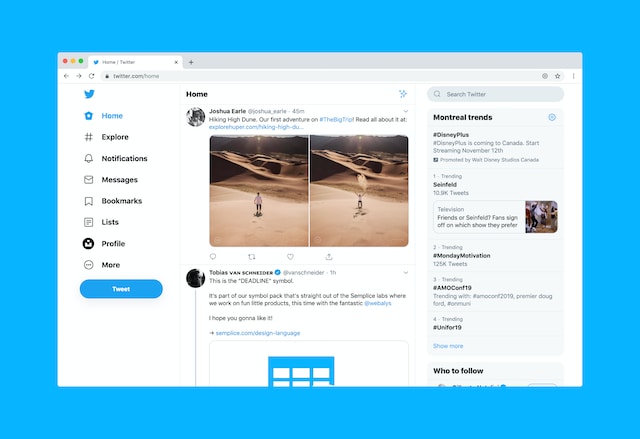
Cum să vă ștergeți Tweeturile pe X?
În timp ce vă curățați datele din social media, o bună practică este să vă uitați la tweet-urile mai vechi. Este posibil ca unele postări de pe profilul dvs. să nu mai reflecte cine sunteți. De exemplu, poate fi vorba de opinia dvs. despre politică sau orice alt subiect care atrage multă atenție. În mod similar, pot exista glume pe care doar prietenii tăi apropiați le înțeleg. Chiar dacă convingerile sau gândurile dvs. cu privire la un subiect se schimbă, nu același lucru se aplică și postărilor dvs. din social media. Acesta este motivul pentru care vedeți postări de acum un deceniu care afectează viețile unor personalități publice.
Pentru a evita aceste situații, ar trebui să vă ștergeți postările în mod regulat. Nu se știe niciodată ce poate deveni viral, așa că de ce să riscați? Acest ghid vă va arăta cum să vă localizați și să vă ștergeți tweet-urile mai vechi de pe X:
- Vizitați Căutare avansată pe Twitter pe un browser. Acest lucru se datorează faptului că nu puteți utiliza această funcție în aplicația mobilă. Cu toate acestea, funcționează dacă folosiți un browser mobil pentru Twitter.
- Introduceți numele dvs. de utilizator în secțiunea Conturi. Acesta ar trebui să fie în caseta de text From These Accounts (Din aceste conturi ).
- Mergeți la secțiunea Date și alegeți perioada de căutare. Asigurați-vă că începeți cu prima dvs. postare pe platformă.
- După ce ați apăsat butonul Căutare, parcurgeți postările dvs. Dacă găsiți ceva ce nu vă place sau cu care nu sunteți de acord, atingeți pictograma de depășire.
- Atingeți Delete (Ștergere ) pentru a elimina postarea din profilul dvs.

Puteți șterge tweet-urile care vă plac?
Da, Twitter vă permite să eliminați like-urile de pe diverse tweet-uri dacă urmați acești pași:
- Tot ce trebuie să faceți este să vă vizitați profilul și să vă uitați la fila " Like-uri ". De asemenea, puteți căuta postări ale altor utilizatori cu Căutare avansată pentru a vedea tweet-urile care v-au plăcut în trecut.
- Examinați fiecare postare și atingeți butonul de apreciere pentru a elimina aprecierea.
Eliminarea like-urilor influențează experiența ta pe platformă. Ceea ce vă implicați afectează ceea ce vedeți în feed-ul dumneavoastră. Puteți schimba tipul de conținut din fila Pentru tine prin eliminarea like-urilor.
Acest lucru se datorează faptului că algoritmul vede cu ce vă implicați pentru a determina ce ar trebui să arate în feed-ul dvs.
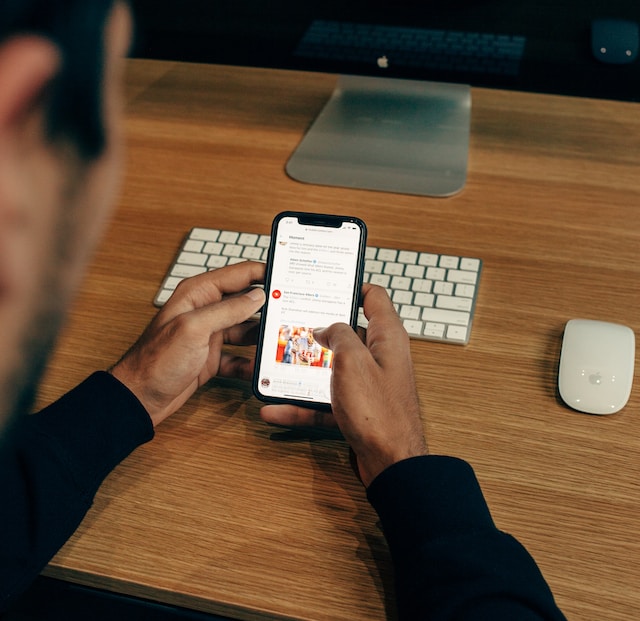
Cum să ștergeți datele Twitter și să vă păstrați confidențialitatea online?
Ștergerea datelor X face parte integrantă din menținerea confidențialității digitale. Datele dvs. sunt valoroase, așa că asigurați-vă că le ștergeți periodic. În acest fel, aveți un anumit control asupra a ceea ce poate face platforma cu informațiile dumneavoastră. De asemenea, dacă există erori datorate corupției fișierelor temporare, acest lucru vă va ajuta să le remediați.
Ghidurile de mai sus privind ștergerea datelor X, în special a tweet-urilor și a like-urilor, sunt manuale. Cu alte cuvinte, trebuie să le eliminați individual. Dacă sunteți un utilizator obișnuit al X, vor exista sute, dacă nu mii, de tweet-uri și like-uri.
TweetDelete face ca ștergerea tweet-urilor și a like-urilor să fie un proces simplu. Conectați-vă contul de Twitter cu acest instrument și obțineți o imagine de ansamblu a postărilor și a implicării dvs. Alege-le pe cele pe care vrei să le ștergi și elimină-le din profilul tău pentru totdeauna. Dacă acest lucru nu este suficient, puteți merge mai departe și puteți configura ștergerea automată. Acest lucru vă ajută să eliminați tweet-uri în funcție de cerințele dumneavoastră periodic. Dacă folosești acest instrument împreună cu ghidurile noastre despre cum să ștergi datele de pe Twitter, vei avea zero probleme de confidențialitate. Încercați TweetDelete astăzi pentru a vă păstra contul și datele acestuia în siguranță!










